
Nhận thông tin chi tiết về ổ đĩa trong Tiện ích ổ đĩa trên máy Mac
Khi bạn chọn một thiết bị lưu trữ, bộ chứa hoặc ổ đĩa trong thanh bên Tiện ích ổ đĩa, thông tin về thiết bị lưu trữ, bộ chứa hoặc ổ đĩa đó được hiển thị ở bên phải. Bấm vào nút Thông tin ![]() trong thanh bên để nhận nhiều thông tin chi tiết hơn nữa về mục được chọn.
trong thanh bên để nhận nhiều thông tin chi tiết hơn nữa về mục được chọn.
Thông tin được cung cấp về mục tùy thuộc vào loại mục được chọn. Thông tin có thể bao gồm:
Vị trí của ổ đĩa hoặc ổ (trong hoặc ngoài)
Định dạng đang được sử dụng
Tổng dung lượng
Tổng dung lượng trống, có thể bao gồm cả dung lượng trống và “dung lượng có thể thanh lọc”—hoặc dung lượng mà macOS có thể giải phóng khi cần bằng cách xóa các tệp khỏi máy tính của bạn (bạn không thể xóa các tệp được chỉ định là có thể thanh lọc theo cách thủ công, tuy nhiên, macOS sẽ xóa chúng khi cần dung lượng).
Nơi gắn ổ
Trạng thái Công nghệ Phân tích và Báo cáo Tự giám sát (S. M. A. R. T.), đây là điều kiện hoạt động chung của ổ đĩa
Ổ đĩa thuộc nhóm ổ lôgic
Khi bạn tạo phân vùng ổ đĩa lôgic từ nhóm ổ đĩa lôgic bằng diskutil, thông tin báo cáo Khả dụng và Đã sử dụng trong Tiện ích ổ đĩa được xác định bởi dung lượng lưu trữ được sử dụng bởi phân vùng ổ đĩa lôgic mà bạn đã tạo. Ví dụ: nếu bạn tạo 400 GB phân vùng ổ đĩa lôgic từ nhóm ổ đĩa lôgic 1 TB, dung lượng lưu trữ 400 GB được sử dụng để tạo phân vùng ổ đĩa lôgic được báo cáo trong Tiện ích ổ đĩa là dung lượng Đã sử dụng và 600 GB còn lại được báo cáo là dung lượng Khả dụng cho nhóm ổ đĩa lôgic. Khi bạn chọn 400 GB phân vùng ổ đĩa lôgic, thông tin được báo cáo cho Đã sử dụng, Có thể thanh lọc và Trống được xác định bởi số lượng dữ liệu trên phân vùng ổ đĩa lôgic.
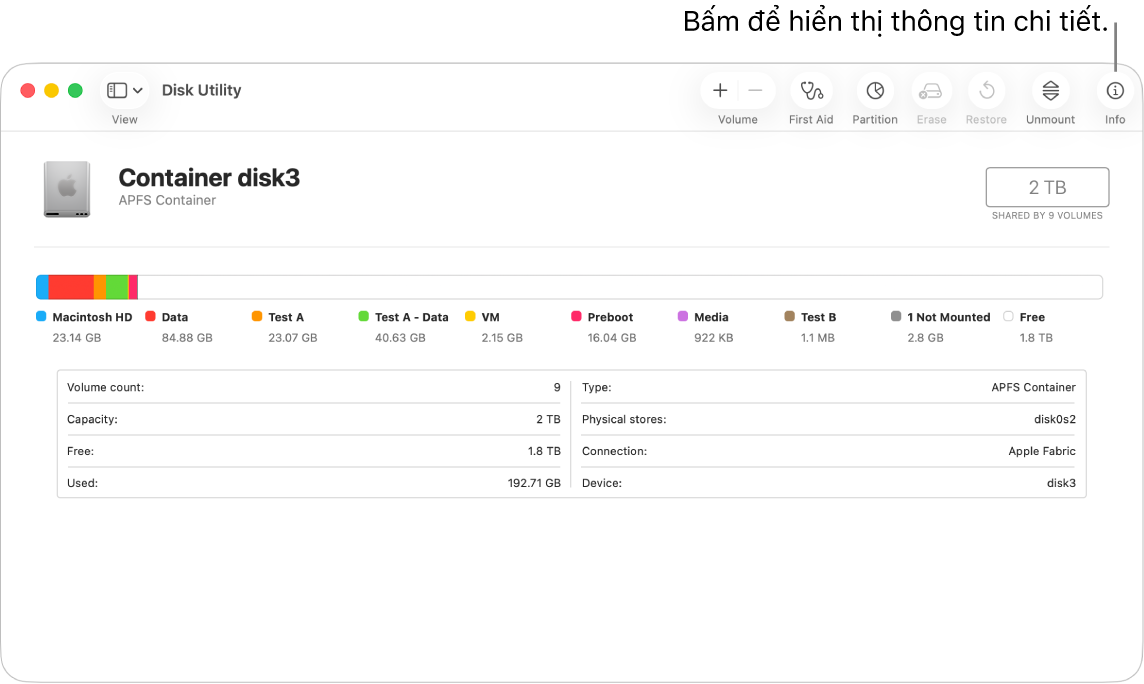
Đi tới ứng dụng Tiện ích ổ đĩa
 trên máy Mac của bạn.
trên máy Mac của bạn.Nếu Tiện ích ổ đĩa không được mở, hãy bấm vào
 trong Dock, nhập Tiện ích ổ đĩa vào trường Tìm kiếm, sau đó bấm vào
trong Dock, nhập Tiện ích ổ đĩa vào trường Tìm kiếm, sau đó bấm vào  .
.Chọn Xem > Hiển thị tất cả thiết bị.
Chọn mục trong thanh bên, sau đó bấm vào nút Thông tin
 trong thanh công cụ.
trong thanh công cụ.